
Sim, é possível instalar o Windows 11 em maquinas que não cumprem o requisito mínimo, claro que isso implica em perca de desempenho e nem sempre as coisas vão funcionar como o esperado, recomendo que a maquina seja no mínimo um i3 de 3ª geração com 4GB de ram ou mais, o SSD é opcional mas representa uma melhora considerável no desempenho.
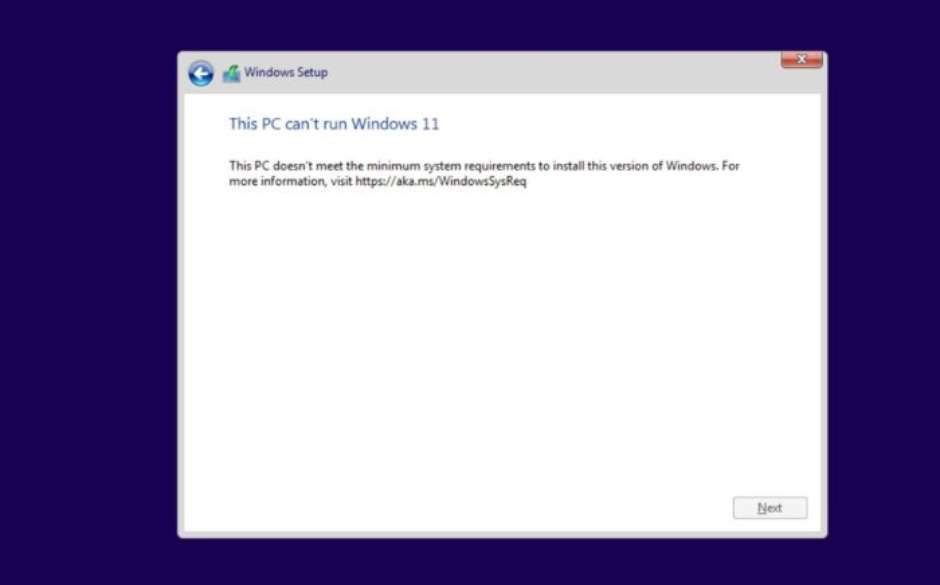
Você deve estar se perguntando, o que vamos precisar para a instalação do sistema, segue a lista, um pendrive de 16GB, a imagem ISO do Windows 10 e do Windows 11 e um computador com o Windows já instalado para a criação do pendrive de boot.
Ao escrever essa publicação a versão mais atual é a Build 22000.51, então todo o artigo foi escrito se baseando nela, acredito que deve servir para versões futuras. Eu não me responsabilizo por perda de dados, ou por qualquer dano causado ao seu equipamento, antes de realizar esse processo, faça backup.
É possível achar sites com a ISO inclusive em torrent, mas eu recomendo que baixe diretamente da Microsoft, realizando o cadastro no programa insider, https://insider.windows.com/pt-br/. Não vou abordar como criar o pendrive de boot mas você pode utilizar o software Rufus que é simples e intuitivo.
- Criar o pendrive de boot do Windows 11. Recomendo a utilização do programa Rufus, em breve vou fazer um artigo sobre ele, se esse artigo já estiver disponível, deixo o link aqui.
- Com o pendrive criado, vamos montar a ISO do Windows 10 para copiar alguns arquivos, desse modo vamos eliminar a limitação de hardware incluindo a limitação do TPM 2.0, se você usa o Windows 10, é só clicar com o botão direito em cima da imagem ISO do Windows 10 em seguida montar.
- Com a imagem ISO do 10 montada, vamos abrir a pasta sources e copiar o arquivo “appraiserres.dll” para o nosso pendrive do Windows 11, o arquivo deve ser copiado para a mesma pasta no pendrive, ou seja, a pasta sources. Vai aparecer uma mensagem informando que o arquivo já existe e pedindo se você deseja substituir, pode clicar em sim. Com isso o nosso pendrive do Windows 11 já está criado e sem a limitação do TPM. Agora você já pode dar o boot e instalar normalmente.
Existe um método alternativo para fazer a instalação do Windows 11, fazendo o upgrade do Windows 10, vou abortar esse método em outro artigo.
Deixe um comentário